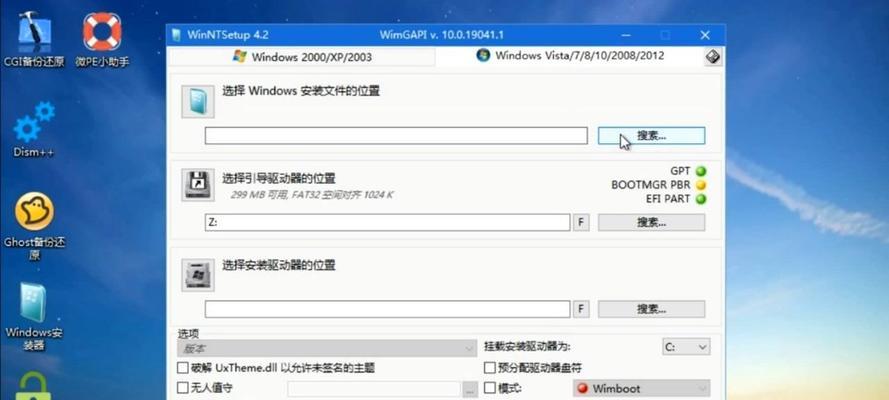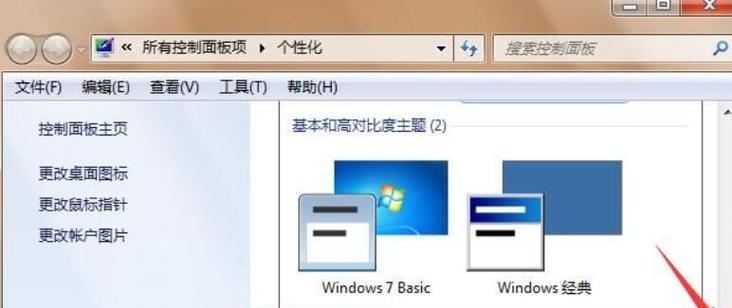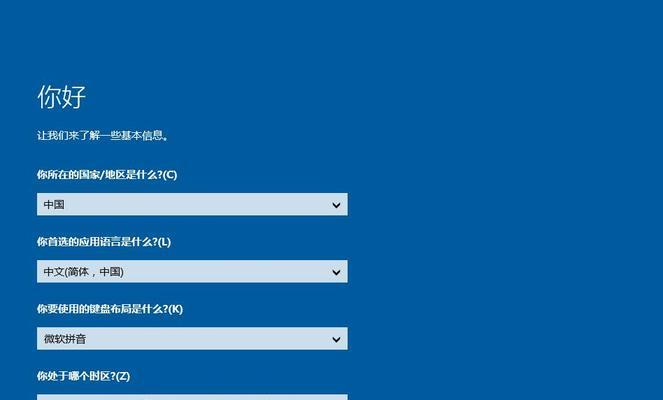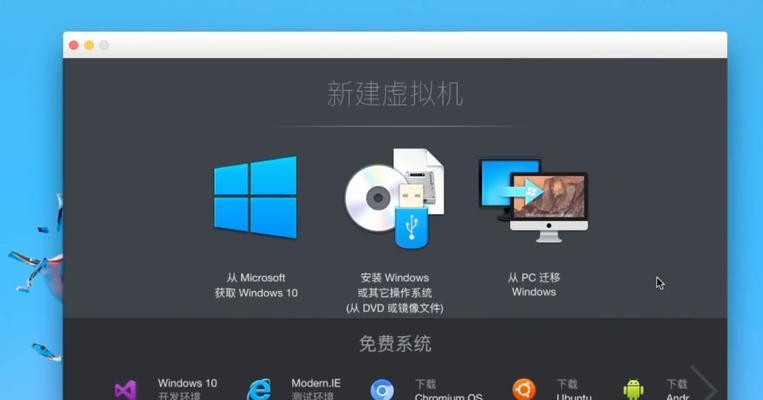在使用电脑的过程中,有时候我们可能需要重新安装操作系统,例如Windows7。虽然现在市场上有很多新款的电脑和操作系统,但是Windows7依然是很多人钟爱的版本。本文将以安装版Win7为例,详细介绍安装操作系统的步骤和注意事项。
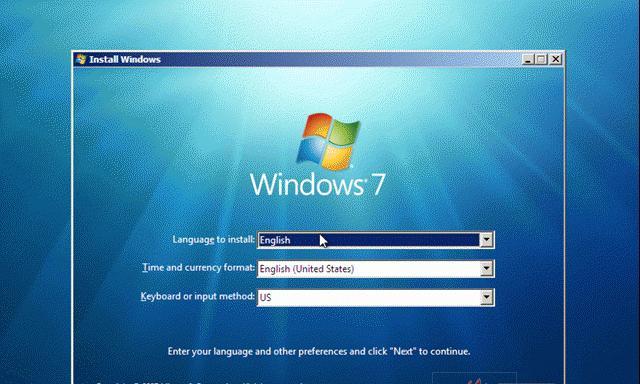
一:准备工作
在开始安装之前,我们需要做一些准备工作。确保你的计算机满足Windows7的最低硬件要求。备份你的重要文件和数据,以防安装过程中数据丢失。确保你已经获得了Windows7的安装光盘或者USB安装盘。
二:设置BIOS
接下来,我们需要进入计算机的BIOS设置界面,将启动设备设置为光盘或者USB驱动器。启动计算机时按下相应的快捷键(通常是Del、F2或者F12),进入BIOS设置界面。

三:插入安装盘并启动
将Windows7安装光盘或者USB安装盘插入计算机,重启计算机。计算机会从安装盘中启动,进入安装界面。
四:选择语言和区域设置
在安装界面中,选择你想要的语言和区域设置,然后点击“下一步”按钮继续。
五:点击“安装”按钮
在安装界面中,点击“安装”按钮开始安装操作系统。

六:接受许可协议
阅读并接受Windows7的许可协议。勾选“我接受许可协议”选项,然后点击“下一步”。
七:选择安装类型
在这一步,你可以选择进行“升级安装”或者“自定义(高级)安装”。如果你想保留现有文件和程序,选择“升级安装”。如果你想清空硬盘并进行全新安装,选择“自定义(高级)安装”。
八:选择安装位置
如果你选择了“自定义(高级)安装”,你需要选择一个磁盘分区作为系统的安装位置。点击相应的分区,然后点击“下一步”。
九:系统安装过程
Windows7开始进行系统文件的复制和安装,这个过程可能需要一段时间。请耐心等待直到安装完成。
十:设置用户名和密码
在安装过程中,系统会要求你设置一个用户名和密码。输入你想要的用户名和密码,并点击“下一步”。
十一:选择网络类型
在接下来的界面中,选择你的网络类型,然后点击“下一步”。如果你不确定,可以选择“公用网络”。
十二:系统设置和更新
Windows7安装完成后,系统会进行一些基本设置和更新操作。等待系统完成这些操作。
十三:安装驱动程序
安装完成后,你可能需要安装一些硬件驱动程序,以确保计算机的正常工作。插入驱动光盘或者下载最新的驱动程序进行安装。
十四:恢复个人文件和应用程序
如果你之前备份了个人文件和应用程序,现在可以进行恢复。按照提示进行操作,将备份的文件和程序恢复到系统中。
十五:安装完成
恭喜!你已经成功地安装了Windows7操作系统。现在可以开始享受新系统带来的优秀体验了。
本文以安装版Win7为例,详细介绍了安装操作系统的步骤和注意事项。希望通过本文的指导,能够帮助读者顺利完成Windows7的安装,并为他们的电脑带来更好的使用体验。记得在安装系统之前做好备份工作,以免数据丢失。安装过程可能会花费一些时间,请耐心等待。祝愿大家安装成功!